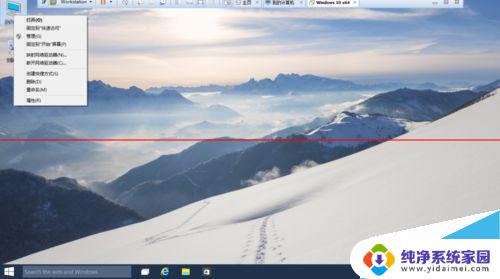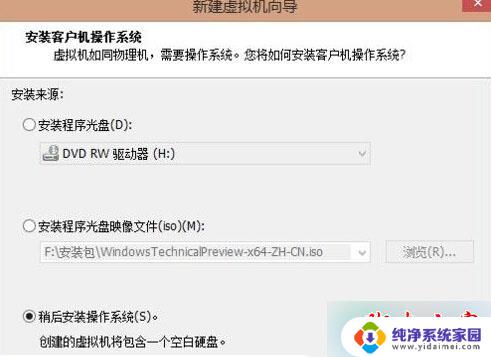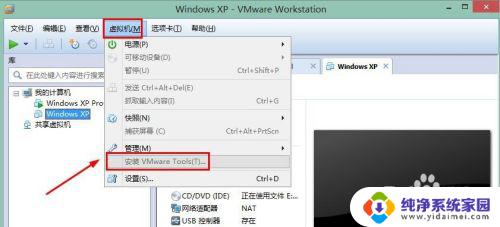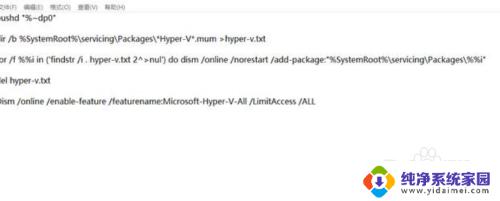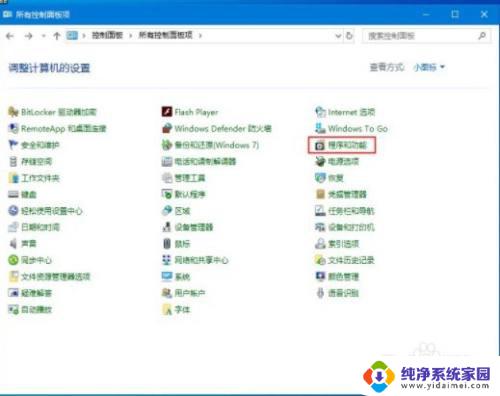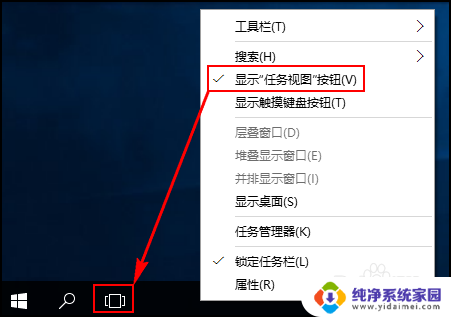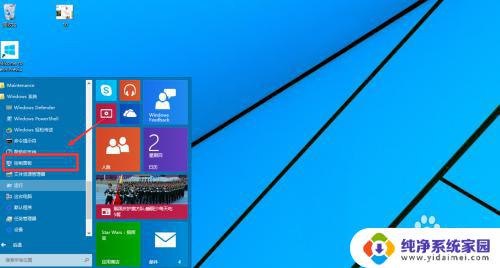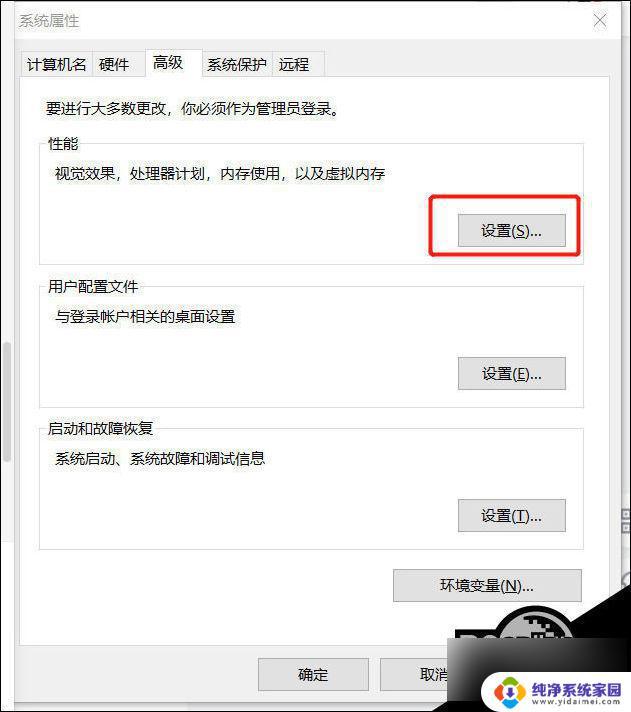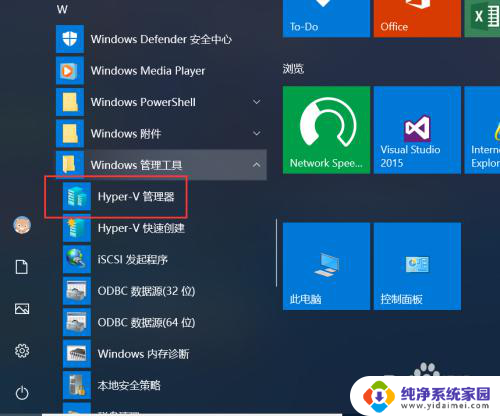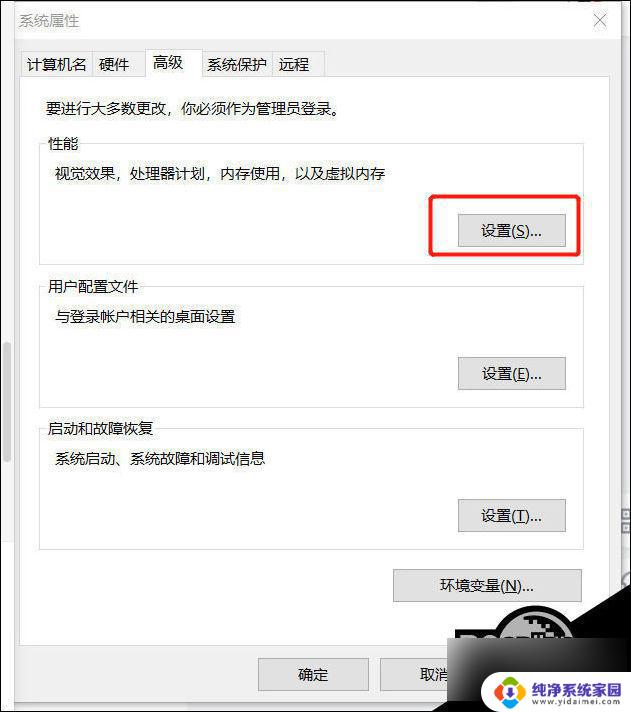mac卸载虚拟机上的win10:轻松删除您Mac上的Windows 10虚拟机
更新时间:2023-08-11 17:46:48作者:jiang
mac卸载虚拟机上的win10,在如今数字化的时代,虚拟机已成为许多人使用电脑的一种常见方式,有时候我们可能不再需要在Mac上运行Windows 10虚拟机,或者由于其他原因需要卸载它。无论是为了释放硬盘空间,还是为了优化系统性能,卸载虚拟机是一项必要的任务。在本文中我们将探讨如何在Mac上卸载虚拟机上的Windows 10,以便更好地管理我们的计算机资源。
具体方法:
1.打开虚拟机应用,右键点击win10。
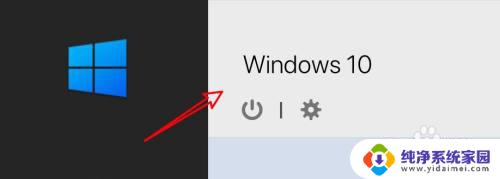
2.点击在Finder中显示。
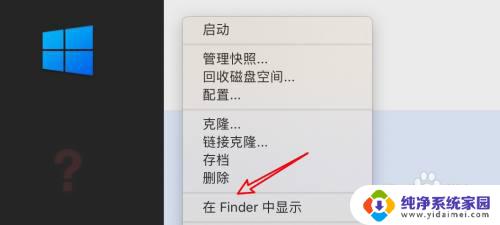
3.打开后右键点击win10的这个文件。
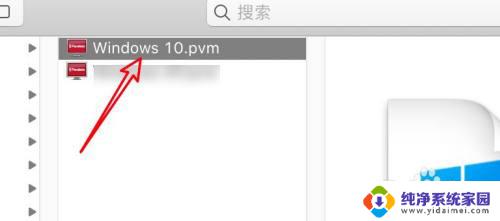
4.点击移动到废纸篓。
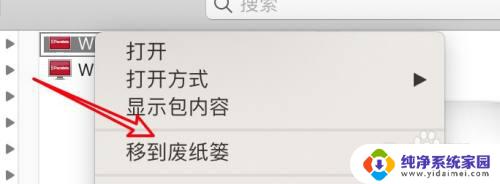
5.打开系统的垃圾箱文件夹,右键点击后。点击清倒废纸篓。
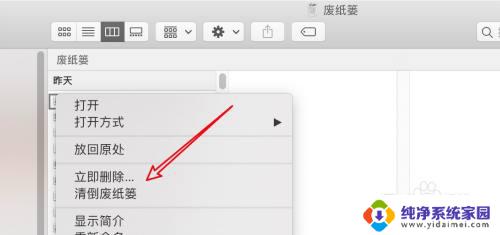
6.清倒后,回到虚拟机应用。右键点击win10。点击删除就可以了。
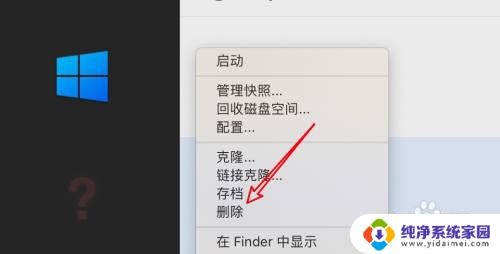
以上是关于如何在Mac上卸载虚拟机上的Win10的全部内容,如果您遇到相同情况,可以按照小编的方法解决问题。